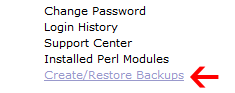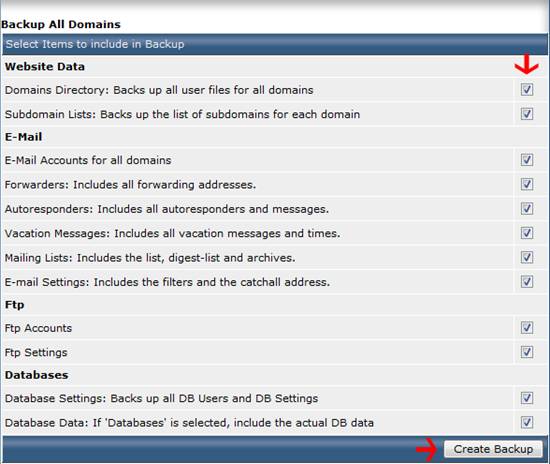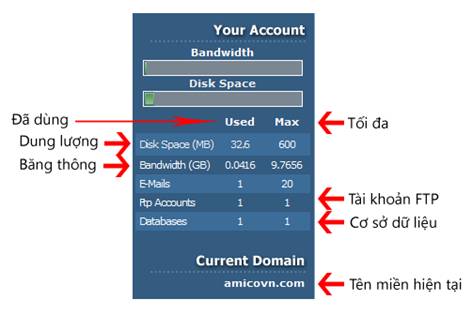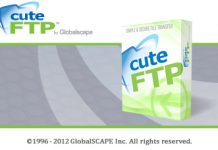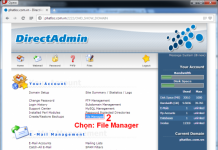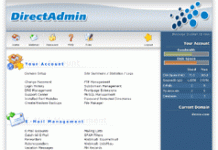HƯỚNG DẪN SỬ DỤNG DIRECTADMIN
VỚI QUYỀN USER
http://IP:2222 hoặc http://domain.com:2222
![]()
![]()
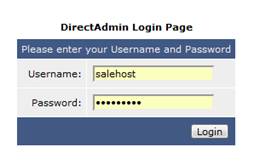
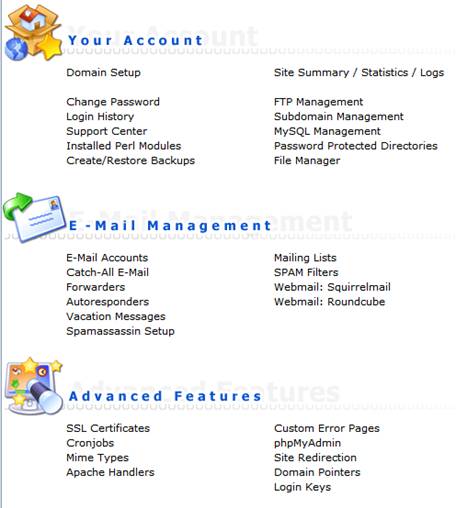
Bên phải là các thông số của host
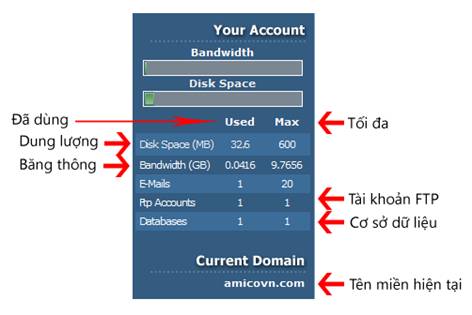
Từ bản điều khiển chính, chọn Change Password
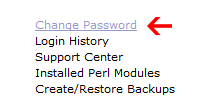
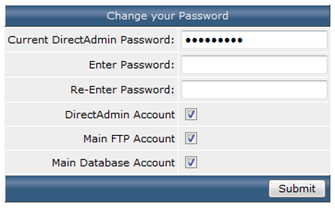
Nhập password mới và nhấn Submit
Từ bản điều khiển chính, chọn FTP Management
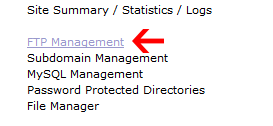
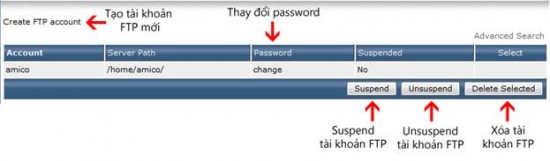
Điền đầy đủ thông tin và nhấn Create
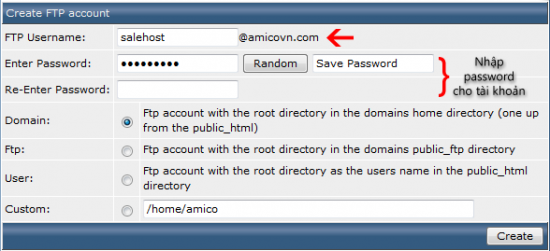
Từ bản điều khiển chính, nhấn chọn Mysql Management
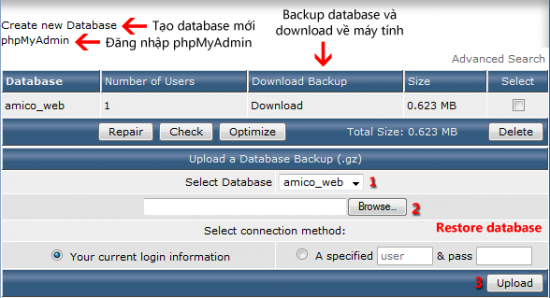
Để backup database thì bạn nhấn chọn nútDownload tương ứng cới database tại cộtDownload Backup
Bạn thực hiện theo các bước như hình trên: Chọn database muốn restore, Tiếp theo nhấnBrowse và chọn file đã backup, cuối cùng nhấn Upload
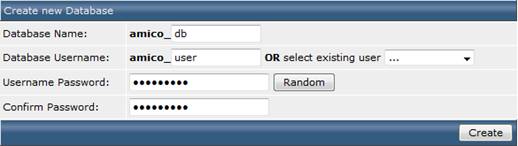
Khai báo đầy đủ thông tin và nhấn Create
Từ bảng menu chính, nhấn chọn File Manager
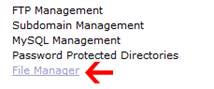

+ Để website hoạt động, code website phải được upload trong thư mục public_html
Ví dụ để cấp full quyền cho 1 thư mục ta làm như sau:
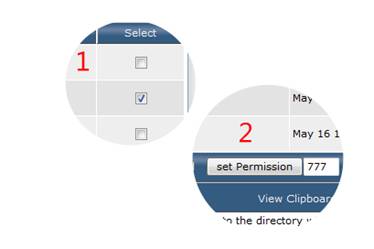
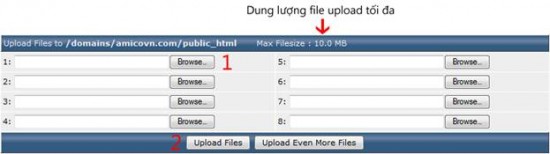
Duyệt chọn file cần upload và nhấn nút Upload Files. Tối đa có thể upload 8 file cùng 1 lúc, để upload được nhiều file cùng 1 lúc hơn thì bạn chọn Upload Even More Files
Dung lượng 1 file tối đa được phép upload 10MB
Bạn có thể sử dụng FTP để upload được nhanh hơn, nhiều hơn, nhiều file cùng 1 lúc và đơn giản hơn. Nếu chưa có phần mềm upload FPT bạn có thể download tại đây:
http://download.vmms.vn/Cute8.0.rar
Từ bảng điều khiển chính, bạn chọn Domain Setup
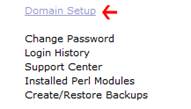
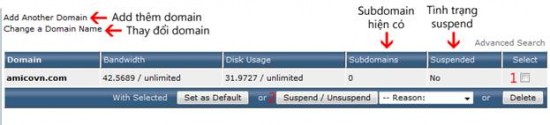
Từ menu chính, chọn Subdomain Management
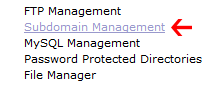
Để add subdomain, bạn nhập subdomain muốn tạo và nhấn Create

Để Subdomain hoạt động được. Trên hệ thống DNS quản lý tên miền. Bạn phải tạo 1 bản ghi A là tên subdomain đó và trở về IP server mà bạn muốn tạo subdomain.
Từ bảng điều khiển Domain Pointers
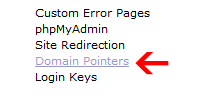
Để add 1 tên miền chạy song song, bạn nhập tên miền muốn add và nhấn Add
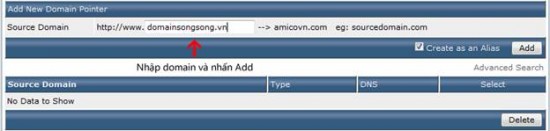
Từ bảng điều khiển chính, chọn Create/Restore Backups